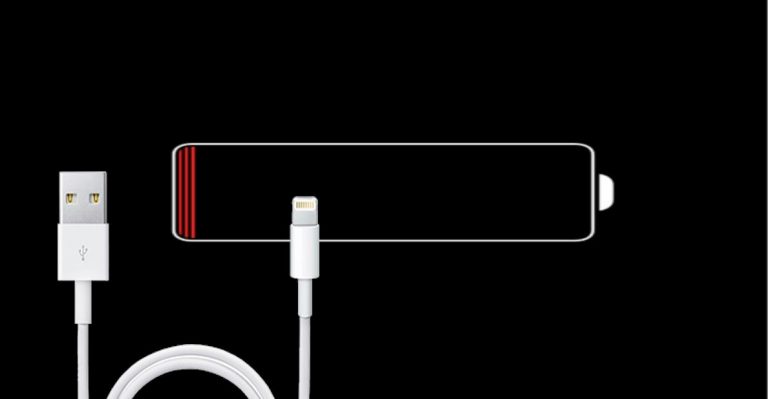Как уберечь коммутатор Nintendo от перегрева
Это все веселье и игры, пока ваш Nintendo Switch не начнет перегреваться. Это часто происходит, когда вы играете в игры в течение длительного времени, и это может указывать на то, что вентилятор внутри вашего коммутатора сломан. Если перегрев будет продолжаться какое-то время, Nintendo Switch может быть безвозвратно поврежден, а вы этого точно не хотите! Итак, что вы можете сделать, чтобы предотвратить перегрев?
Во-первых, сделайте перерыв между играми и отключите коммутатор от питания, когда он не используется. Вы также можете попробовать почистить внутреннюю часть консоли, хранить и заряжать ее в хорошо проветриваемом месте, а также постоянно обновлять свое устройство, чтобы помочь. Не используйте толстые защитные чехлы, которые стареют от жары.
Выполняя эти шаги, вы легко предотвратите перегрев Nintendo Switch. Вы также обнаружите, что есть различные вещи, которые вы можете сделать, чтобы ваше устройство не перегревалось, что в конечном итоге повысит его долговечность. Итак, давайте разберемся, почему Nintendo Switch перегревается, как решить эту проблему и как при необходимости заменить неисправный вентилятор Nintendo Switch.
Почему Nintendo Switch перегревается?

Если твой Нинтендо Переключатель (на Амазонке) становится слишком жарко, чтобы справиться с ним, поиск корня проблемы должен устранить любые проблемы в будущем.
Ниже приведены наиболее распространенные причины перегрева коммутатора:
- Долгие игровые сессии на Nintendo Switch: Обычно Nintendo перегревается, если вы используете ее более двух часов. Сделайте перерыв!
- Плохо проветриваемая среда: держите Nintendo Switch в проветриваемом помещении, чтобы он не нагревался.
- Вентиляция переключателя забита пылью: Пыль и другой мусор будут препятствовать нормальному функционированию внутренней среды.
- Игра не оптимизирована по энергопотреблению: это мешает ей работать с одинаковой частотой кадров в различных системных спецификациях.
- Внутренние проблемы в цепи Nintendo Switch: поврежденная цепь Nintendo Switch слишком быстро нагревает Nintendo Switch.
- Поврежденный внутренний вентилятор. Неисправный вентилятор нарушит внутреннюю работу вашего игрового устройства.
Как исправить перегрев Nintendo Switch
Если ваш Nintendo Switch издает странные звуки, перегревается каждый раз, когда вы играете в игры в режиме док-станции, слишком горячий, чтобы его держать, или даже выключается сам по себе, у вас есть проблема, которую необходимо решить.
Вот краткое руководство о том, что делать:
1. Пауза и перерыв между играми
После продолжительной игровой сессии сделайте паузу и дайте консоли остыть, чтобы избежать перегрева. В противном случае ваш Nintendo Switch может перегреться и отключиться сам по себе. Это может в конечном итоге испортить вашу консоль!
На самом деле отсутствие перерывов может быть единственным источником проблемы с перегревом Nintendo Switch. Это связано с тем, что использование игрового устройства в течение длительного времени без перерывов для охлаждения наносит значительный вред внутренним компонентам.
Кроме того, когда Nintendo Switch становится слишком горячим для ваших рук, это может вызвать ожоги кожи.
2. Когда коммутатор не используется, отключите его от источника питания.
Если вы не используете Nintendo Switch, отключите его от источника питания. Если оставить его подключенным к источнику питания на длительное время, это может привести к тепловому повреждению консоли.
Кроме того, не играйте в игры, пока ваш Nintendo Switch заряжается. Это приведет только к перегреву. Рекомендуется дать консоли зарядиться, прежде чем отключать ее от сети и нажимать кнопку «Воспроизвести».
Мы также рекомендуем настроить время зарядки и отключить консоль с помощью док-станции Nintendo Switch со светодиодным индикатором.
3. Убедитесь, что направляющие Joy-Con чистые.
Металлическая направляющая Joy-Con виновата в том, что нижняя правая сторона консоли становится чрезмерно горячей. Это связано с тем, что со временем на рейке скапливается много пыли и мусора из-за постоянного использования.
Было бы полезно, если бы вы часто чистили направляющие консоли, чистя область вокруг направляющей мягкой зубной щеткой или дуя в нее воздухом. Если проблема с перегревом консоли не устранена, вам может потребоваться заменить направляющие или нанять специалиста для помощи.
4. Используйте хорошо проветриваемую док-станцию
Nintendo Switch может нагреваться, потому что ни одна из его сторон не открыта для потока воздуха в док-станции. Самое простое решение — разместить док-станцию в прохладном месте.
Большую часть времени машина засасывает горячий воздух, если док находится в плохо проветриваемом помещении. В результате Nintendo Switch не может адекватно распределять тепло, подвергая гаджет риску перегрева.
Поэтому вместо того, чтобы размещать консоль рядом с землей, поместите ее на приподнятую платформу, например на стол, где воздух может свободно циркулировать. Это позволит вашему Nintendo Switch работать дольше без перегрева и продлить срок его службы.
5. Регулярно чистите Nintendo Switch
В вентиляционных отверстиях со временем скапливается пыль. Поэтому вы должны содержать их в чистоте для максимальной эффективности. Вы также должны обратить пристальное внимание на металлическую направляющую Joy-Con, поскольку она может быть причиной проблемы перегрева Nintendo Switch, особенно в портативном режиме.
6. Включите кондиционер
Включите кондиционер, если температура в помещении превышает 35°C (95°F). Это связано с тем, что рекомендуемый диапазон температур для безопасного использования консоли Switch составляет от 5°C (41°F) до 35°C (95°F).
Вы также можете использовать вентилятор для циркуляции воздуха в направлении вашего Nintendo Switch во время его использования. После этого используйте консоль в хорошо проветриваемом помещении, так как электроника постоянно излучает тепло. Поэтому для поддержания нормальной работы требуется регулярная подача воздуха.
7. Обновите свой Nintendo Switch
Перегрев вашего коммутатора может быть вызван сбоем, который могут помочь исправить новые обновления. Вот как вы можете поддерживать Nintendo Switch в актуальном состоянии:
- Включите Nintendo Switch
- На экране отобразится главное меню.
- Выберите Системные настройки из круглых значков.
- Появится окно с названием «Системные настройки».
- Прокрутите вниз в левом меню
- Выберите обновление системы
Программное обеспечение на Nintendo Switch начнет обновляться.
Как заменить вентилятор Nintendo Switch, который не работает

Если ваш Nintendo Switch начинает издавать странные звуки, становится слишком горячим для прикосновения и перегревается, скорее всего, поврежден внутренний вентилятор. Сломанный вентилятор раздражает, но это не конец света для вашей консоли.
Даже если гарантия на ваш продукт больше не действует, вы сможете отремонтировать его самостоятельно. Ниже приведена пошаговая процедура замены вентилятора Nintendo Switch.
Расходные материалы, которые вам понадобятся:
Шаг 1:
Прежде чем начать, убедитесь, что ваш коммутатор выключен. Недостаточно перевести его в спящий режим. Выключите его полностью, чтобы избежать удара током.
Шаг 2:
Начните с удаления всех винтов вокруг консоли с помощью отвертки PH00. Вы найдете пять винтов слева, пять справа, два внизу и один вверху.
Шаг 3:
Правильно расположите коммутатор экраном вниз. Сначала открутите четыре винта, которые крепят задние углы консоли, используя отвертку Y00. Вам не потребуется это снова до конца процесса, когда необходимо заменить заднюю пластину.
Шаг 4:
Откройте подставку, потянув ее в сторону, затем вытащите винт из нижней части слота для карты micro SD. Это легко упустить из виду, так что имейте это в виду! Затем вы должны осторожно поднять заднюю панель вверх кверху, начиная с нижней стороны с разъемом USB-C, пока он не выскочит.
Вы заметите, что большую часть внутренностей закрывает огромная металлическая пластина. Вентилятор также можно увидеть, пробиваясь через центр. Вместе с этой задней панелью вы должны удалить желтую плату, на которой хранится ваша карта micro SD.
Снимите заднюю панель и слот для карты micro SD, отвернув все винты. Затем снимите пластину и слот для карты micro SD и разделите их. Теперь, когда внутренности консоли раскрыты, вы можете приступить к технической работе.
Шаг 5:
Снимите радиатор, предварительно удалив ленту, и отсоедините его. Вы заметите, что термопаста крепит его к плате тремя винтами. Их тоже следует снять.
Как только это будет сделано, пришло время открепить ленту по периметру вентилятора. Будьте осторожны, так как вам нужно будет вернуть это на прежнее место. Мы советуем вам использовать черный пластиковый компонент из пакета, ссылка на который приведена выше, чтобы подтолкнуть ленту.
Теперь у вас должен быть чистый угол на двух из трех винтов, удерживающих вентилятор на месте. Будет лучше, если вы вытащите эти винты.
Шаг 6:
В этот момент вы заметите кусок платы с двумя винтами и большой черной лентой в углу. Вы должны открутить винты. Аккуратно переверните черный зажим, удерживающий ленту, и отсоедините его.
Затем вам нужно будет немного повернуть эту плату в сторону после удаления винтов. Это даст вам доступ к третьему винту, который удерживает вентилятор под ним. Удалите винт, осторожно повернув плату, позволив ленте немного согнуться.
Шаг 7:
Отсоедините вентилятор. Короткий черный шлейф, соединяющий материнскую плату, теперь единственное, что удерживает неисправный вентилятор на месте. Переверните клапан и отсоедините вентилятор, как вы сделали с другой лентой.
Поместите новый вентилятор в то же место, что и старый. Не забудьте закрепить его тремя винтами. Затем вы должны снова прикрепить ленту к вентилятору, чтобы снова подключить его к плате.
Совет для профессионалов: сотрите всю термопасту, которая уже была нанесена на радиатор, прежде чем прикреплять большую ленту к боковой стороне вентилятора. Скорее всего, его осталось не так много. Итак, используйте конец ватного тампона и протрите то, что осталось, спиртом. Затем вы должны повторно нанести свежий слой термопасты на очищенную область.
Шаг 8:
Верните все обратно.
Вот что вы должны сделать:
- Установите радиатор на прежнее место.
- Установите ленту на прежнее место.
- Снимите остатки термопасты с верхней части радиатора и создайте новый слой. Перед повторной установкой убедитесь, что вы удалили старую термопасту с металлической пластины.
- Установите металлическую пластину на прежнее место и затяните все винты.
- Вставьте черный кусок пенопласта в материнскую плату, чтобы снова подключить слот для карты micro SD к плате.
- Должен быть щелчок. Затем закрепите его винтом.
Наконец, привинтите корпус и закрепите заднюю панель на месте.
Ну вот! Ваш коммутатор снова может дышать и работать безупречно. И теперь вы можете с комфортом продлить свои игровые сессии.